在企业局域网我们设置了共享文件的情况下,常常需要匿名访问,也就是不需要输入密码即可访问电脑共享文件。但是由于操作系统的安全限制,会禁止通过匿名方式访问共享文件的,这种情况下只需要进行简单设置即可实现共享文件的匿名访问、不需要密码即可访问服务器共享文件了。具体设置如下:
1、启用本地guest帐户,默认它是禁用的。(如果不启用guest帐户,而使用第4步,将会出现访问时出现对话框,要求输入用户名和密码,并且Guest用户名呈灰色不可选状态,只能输入密码)。方法:右键点击计算机-管理-本地用户和组-用户-右键点击“guest”,然后取消勾选“账户已停用”这里的对勾,并点击“应用”、“确定”即可。如下图所示:
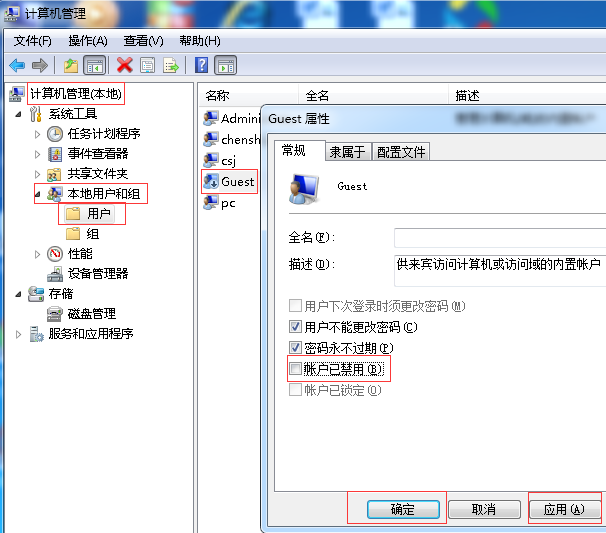
2、开始-运行-gpedit.msc,回车,打开组策略编辑器。
3、依次展开:计算机配置-Windows设置-安全设置-本地策略-用户权限分配-在拒绝从网络访问这台计算机设置中删除guest账户(如果有的话),并点击“确定”。如下图所示:
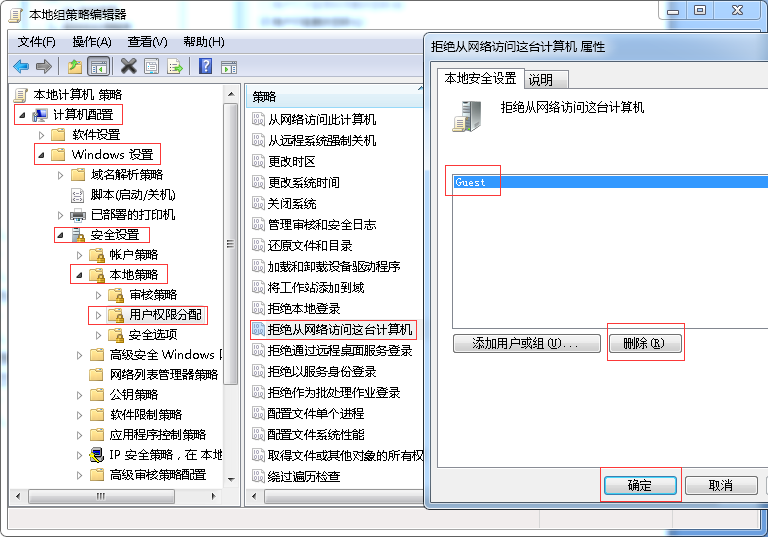
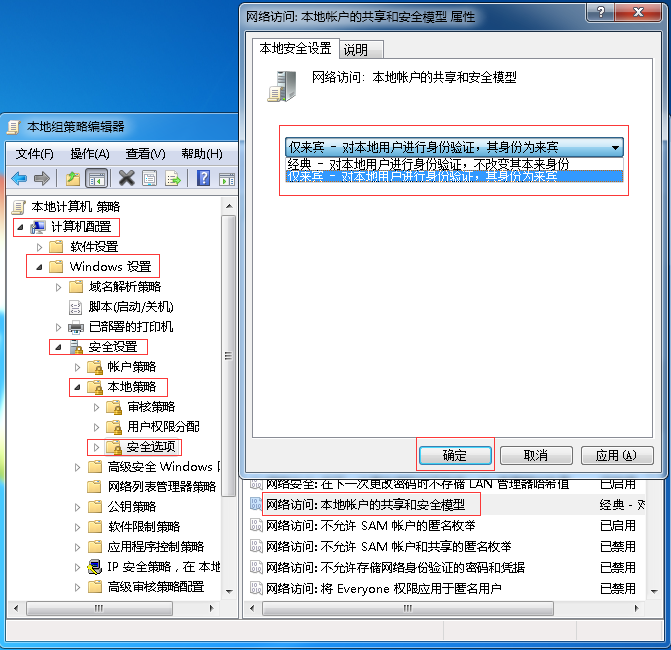
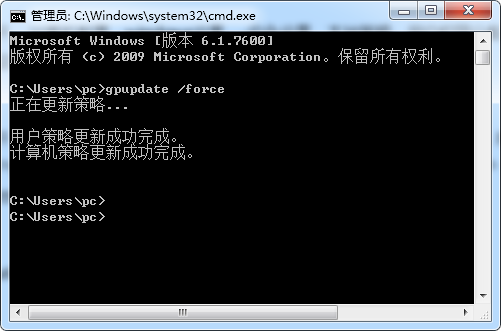
6、设置“共享权限”中 添加everyone 用户(重复前面所述步骤即可)。方法:选择共享文件,然后点击共享,再点击“高级共享”等。
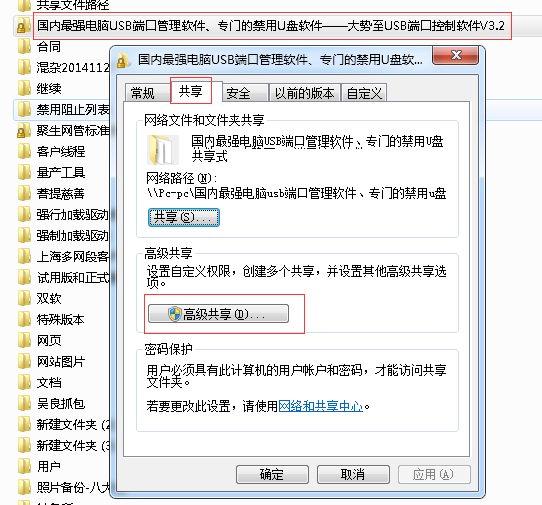
然后勾选“共享此文件夹”,并点击下面的“权限”,在弹出的对话框中点击“添加”,然后在弹出的对话框中输入“everyone”,并点击“确定”,这样就成功添加了“everyone”账户,如下图所示:
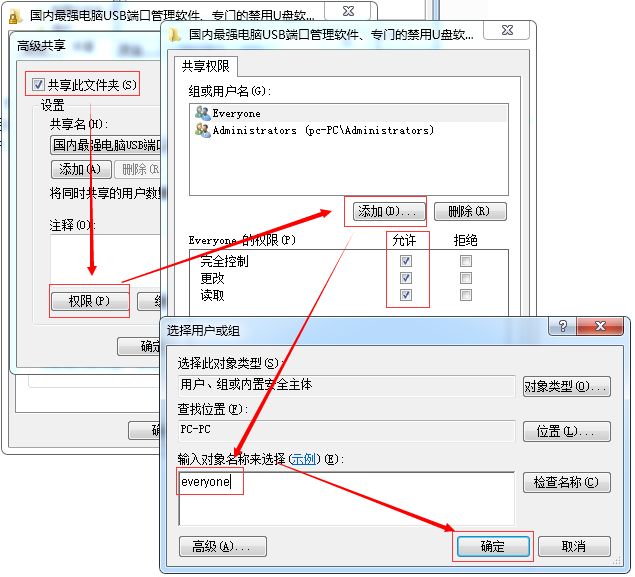
那么,如何保护共享文件的安全呢,尤其是如何只让读取共享文件而禁止拷贝共享文件、只让修改共享文件但禁止删除共享文件、只让打开共享文件但禁止另存为本地以及如何只让查看共享文件但禁止拖拽到本地磁盘,防止通过U盘、网盘、邮件、ftp上传、QQ发文件等等方式将共享文件发送出去的行为呢?
虽然通过操作系统的文件访问权限进行一定的限制,但无法实现上述控制功能,这就需要部署专门的共享文件夹访问权限设置软件来实现了。大势至共享文件夹权限设置软件(下载地址:http://www.grablan.com/gxwjjm.html )就是一款这样的软件,可以有效防止复制共享文件、防止删除共享文件、防止拖拽共享文件到本地磁盘以及防止将共享文件另存为本地的行为。如下图所示:

图:共享文件防删除软件、共享文件防复制软件



已有 0/121612 人参与